解除のやり方を調べてるのに連携方法しか見当たらない!と思っている皆さんへ向けてこの記事を書きます!
まずは結論から!
1,Finderから連携を解除したいローカルリポジトリに移動
2,隠しフォルダを表示(Command + Shift + .(る))して.gitフォルダが有ることを確かめる
3,.gitフォルダを削除(ローカルリポジトリを削除したい人)し連携を解除する
という上記の3つで解説していきます!
githubの使い方を網羅したい方は下記をご覧くださいね↓↓

【初心者必見】GitHub使い方を現役エンジニアが一から解説!初心者から上級者まで #github 使い方
Githubの使い方に付いて解説しました!
アカウント開設、リポジトリの作成から削除、リモートリポジトリとローカルリポジトリの連携、ブランチの作成、コミットのやり方、pullのやり方等などすべての機能の使い方をこの記事では解説しています!
- この記事はこんな人にオススメ
-
- ローカルリポジトリを削除したい人
- Git環境をリセットしたい人
- vscodeとgithubの連携を解除したい
Finder を使用した連携解除方法(Mac ユーザー向け)
一番簡単で確実な方法は、Finder上でを使用して直接 .git フォルダを削除することです。
finderで解除したいフォルダに移動
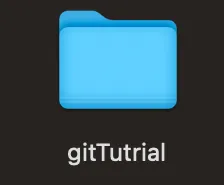
まずはfinderを開き連携を解除したいフォルダに移動しましょう!
.gitフォルダを表示
フォルダの中に入るとプロジェクトで使用しているファイル群があると思います!
そこで下記のショートカットを使用して.gitフォルダを表示していきます!
| 隠しフォルダ表示 |
| Command + Shift + . |
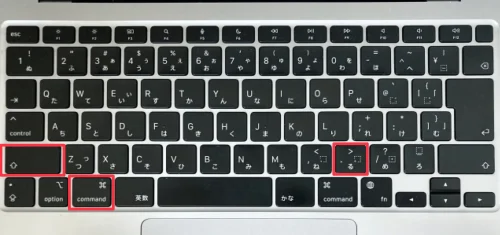
下記のように隠しフォルダが表示されるのが確認できますね!
.gitフォルダを削除(ローカルリポジトリを削除)
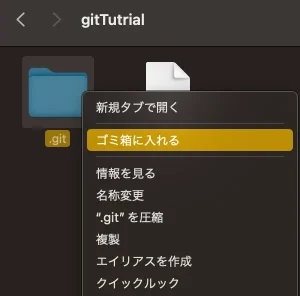
.gitフォルダを削除して連携解除が完了です!
連携解除ができたかの確認方法
ここまで連携解除する方法を解説してきましたが、次にちゃんと連携が解除できているかの確認方法を連携されている状態と連携解除の状態を比較して解説します!
連携されている状態(ローカルリポジトリが存在する状態)
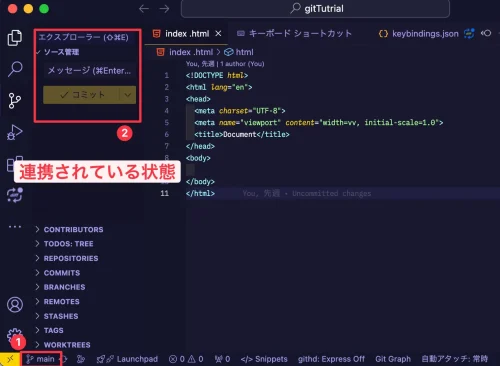
- 上記の①ようにブランチが表示されている状態
- 上記の②ようにコミットできる状態
上記2つの状態になっているのが連携されている状態です!
連携が解除された状態(ローカルリポジトリを削除した状態)
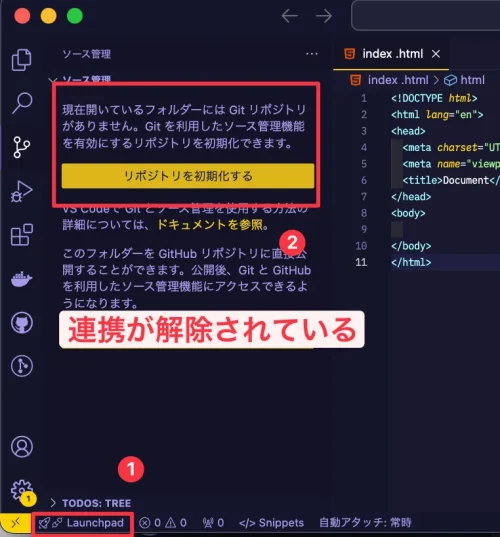
- 上記の①ようにブランチが表示されない状態
- 上記の②ようにリポジトリを初期化するが表示されている状態
まとめ
今回はFinderから.gitファイルを削除しGitの連携を解除する方法を解説しました!





コメント